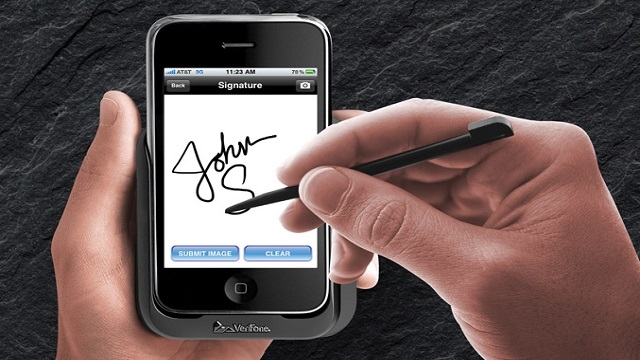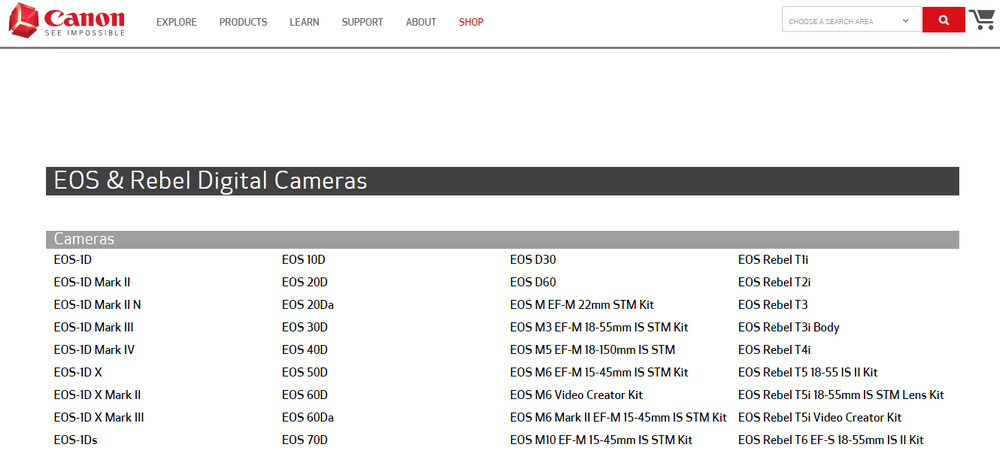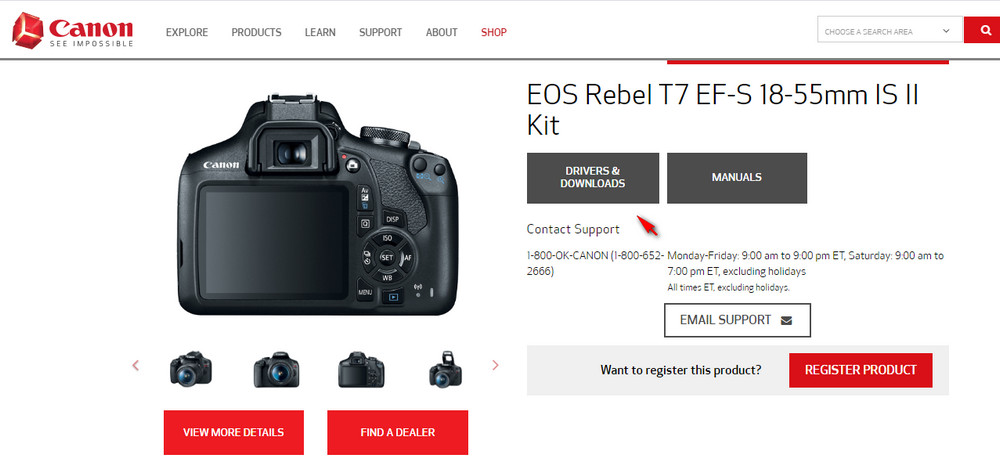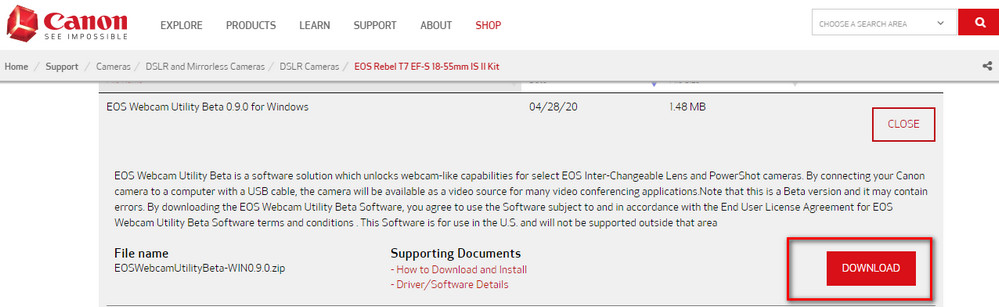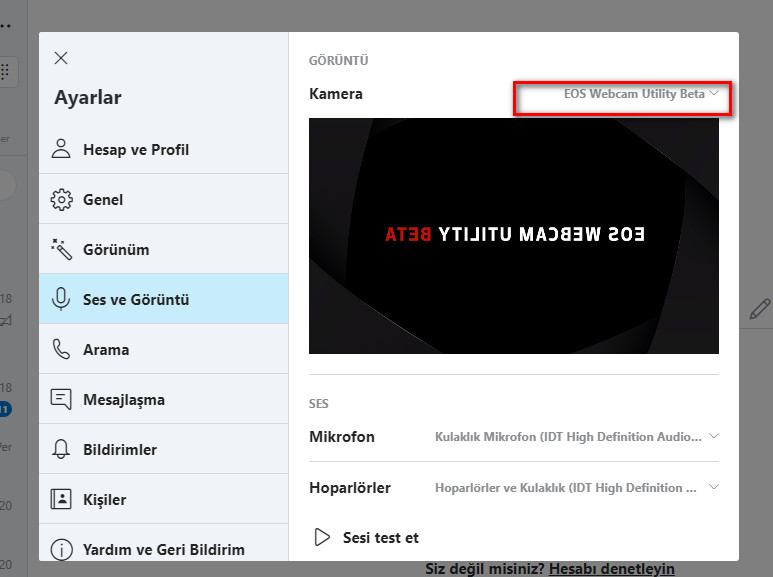Canon DSLR Fotoğraf Makinenizi Webcam’e Çevirmenin Yeni Yolu!
Notebooklara entegre edilen dahili kameraların basit ve yetersiz oluşu sebebiyle kullanıcılar profesyonel fotoğraf makineleri veya video kameralarını webcam olarak kullanma eğilimindeler. Bu ihtiyaca kulak veren Canon, ürünleri için webcam (beta) yazılımı yayınladı.
DSLR Makine’yi Filigransız Webcam Olarak Kullanın
“Fotoğraf makinesini webcam gibi kullanma” türü aramalar yapıldığında pek çok alternatif karşımıza çıkıyor. İşin -deyim yerindeyse- saç baş yolduran kısmı bu noktada başlıyor. Canon’un kendi EOS Utility arayüzü yüklense de bilgisayarımız Canon makinemizi bir kamera aygıtı olarak görmüyor. Haliyle kullanıcı basit, ilkel ve capture mantığıyla çalışan Sparko gibi “ucube” programlarla işini görmeye çalışıyor. Bu tür programlar stabil çalışmadığı gibi orta yere koyduğu kocaman filigran logo ile sinirleri alt-üst ediyor.
Bu ihtiyaca kayıtsız kalamayan Canon 28 Nisan 2020’de bir webcam utility yayınladı.
Canon Webcam Utility Nasıl Yüklenir?
Programı Canon ABD web sayfasından edinebilirsiniz. Öncelikle model listelerin yer aldığı bu sayfaya gitmek gerekiyor.
www.usa.canon.com/internet/portal/us/home/support/product-finder/support-cameras?cm_sp=CSO-_-SupportPFLandingGreyBar-_-eos_all#eos-all
Buradan Canon DSLR’inizin modelini bulmanız gerekli. Burada önemli bir detay var. Canon modellerinde “Rebel” denilen farklı bir isimlendirme mevcut. Örneğin Canon 2000D modeli burada Rebel T7 olarak geçiyor. Uygun yazılımı indirmek için cihazınızın detaylı model bilgisini edinmenizde fayda var.
Cihazımızın adının olduğu alana tıklayarak detay sayfasını açıyoruz.
Drivers & Downloads sekmesine tıklayın.
EOS Webcam Utility Beta uygulamasını bularak Download ediyoruz.
Standart kurulum işlemini yaptıktan sonra sisteminizi yeniden başlatın.
Skype ayarlarına girdiğiniz zaman görüntü kaynakları listesinde Canon EOS Webcam ifadesini göreceksiniz. DSLR’inizi USB kablo veya Wifi yoluyla bilgisayarınıza bağlayarak Skype’da Canon DSLR’izle görüntülü konuşmaya başlayabilirsiniz.
Xsplit Broadcaster gibi Youtuber’lara yönelik programlar da Canon DSLR’yi bu uygulama ile görebiliyor. Böylece DSLR’nizle doğduran bilgisayara kayıt yaparak hafıza dezavantajını yenebilir ve Youtube’a dönük içeriklerinizi daha kolay hazırlayabilirsiniz. Aynı zamanda mikrofon girişi olmayan Canon DSLR’lerdeki ses senkronizasyonu problemini de böylece bertaraf etmiş oluyorsunuz.
Bilgisayar ve İnternet Dünyasına Dair Her Türlü Soru veya Sorununuzu Soru Sor sayfamızdan bizlere iletebilirsiniz. Sorularınız En Kısa Sürede Cevaplanacaktır.